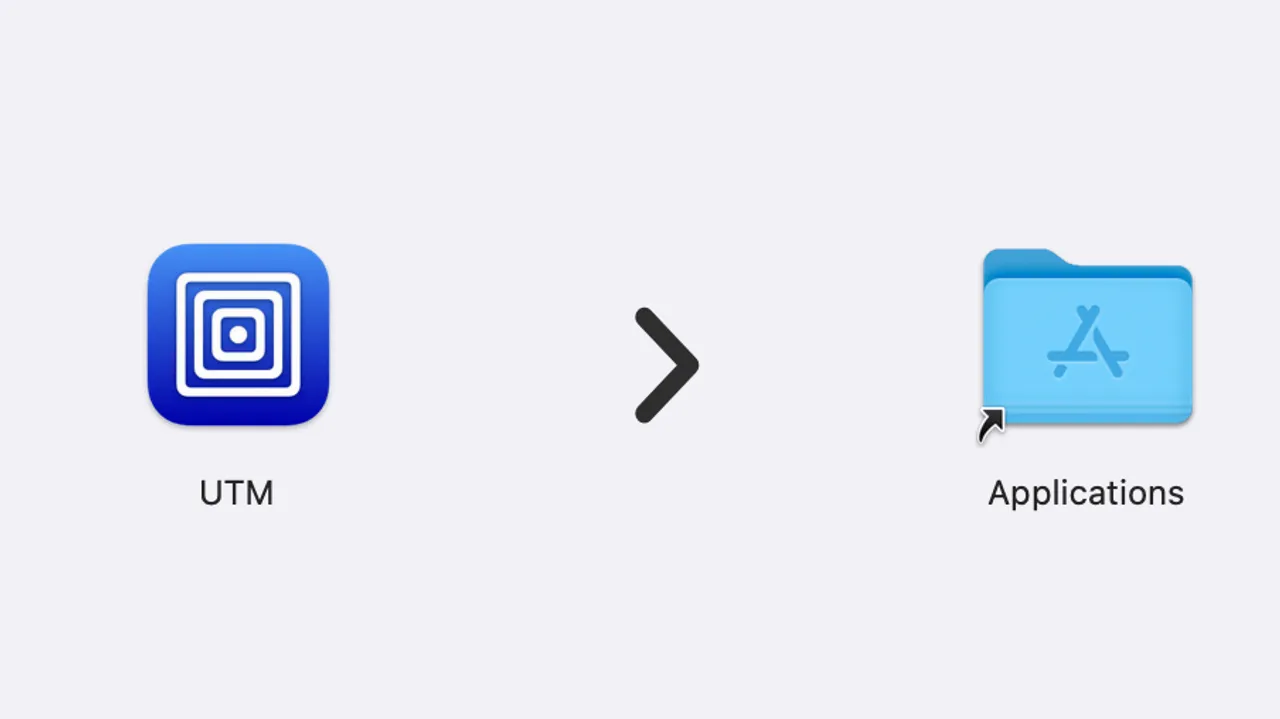
كيفية تثبيت ويندوز على ماك بوك مجانًا (UTM + Windows Preview)
🎮 كيفية تثبيت ويندوز على ماك بوك مجانًا: UTM + Windows Preview
في يوم من الأيام، أردت فجأة أن ألعب LaTale، وهي لعبة حنين من طفولتي. لكن بعد ذلك جاءت المشكلة: LaTale لا تدعم macOS رسميًا… 😅
في هذا المنشور، سأشرح كيف قمت بتثبيت وتشغيل ويندوز على جهاز ماك بوك الخاص بي — مجانًا — وسأشارككم كيف كان أداؤه عند تشغيل الألعاب.
🖥 طرق تشغيل ويندوز على جهاز ماك بوك
هناك عدة طرق لتشغيل ويندوز على جهاز ماك:
- مسح نظام macOS بالكامل وتثبيت ويندوز مباشرة
- تثبيت ويندوز عبر جهاز افتراضي فوق نظام macOS
ومع ذلك، فإن مسح نظام macOS يقضي على الغرض من امتلاك جهاز ماك بشكل أساسي، كما أن العملية معقدة ومحفوفة بالمخاطر.
بشكل واقعي، الخيار الأفضل هو: استخدم جهازًا افتراضيًا لتثبيت ويندوز على نظام macOS.
💸 هل من الممكن القيام بذلك مجانًا؟
الطريقة الأكثر شهرة هي استخدام Parallels، ولكنها تتطلب اشتراكًا مدفوعًا وليست رخيصة.
إذا نقرت على هذا المنشور، فمن المحتمل أنك مثلي: تريد تثبيت ويندوز دون إنفاق المال.
لذا في هذا الدليل، سأوضح لك كيفية: 👈 استخدام الجهاز الافتراضي المجاني UTM، و 👈 تحميل إصدار Windows Insider Preview لـ تثبيت وتشغيل ويندوز على جهاز ماك بوك الخاص بك مجانًا.
🔧 ملخص الطريقة المستخدمة
| العنصر | التفاصيل |
|---|---|
| الجهاز الافتراضي | UTM (مجاني) |
| إصدار ويندوز | Windows Insider Preview (إصدار ARM، تحميل مجاني) |
🛠️ دليل التثبيت السريع
-
تثبيت UTM قم بتنزيل تطبيق UTM المجاني من الموقع الرسمي لـ UTM.
-
تنزيل ملف ISO لـ Windows Preview
- جهز حساب Microsoft.
- انضم إلى برنامج Windows Insider. (الانضمام مجاني.) ملاحظة: قد يستغرق الأمر يومًا تقريبًا حتى تتم معالجة تسجيلك بالكامل قبل أن تتمكن من تنزيل ملف ISO.
- قم بزيارة صفحة تنزيل Windows Insider Preview ISO.
- حدد الإصدار الذي تفضله. أوصي بقناة Canary أو Release Preview.
-
إعداد ويندوز على UTM
- قم بتشغيل UTM ← إنشاء جهاز افتراضي جديد ← اختر Virtualize ← حدد Windows.
- حدد جميع الخيارات: “Install Windows 10 or higher”، “Import VHDX Image”، و”Install drivers and SPICE tools”.
- قم بتعيين Boot VHDX Image على ملف ISO الذي قمت بتنزيله من Microsoft.
- خصص الذاكرة: 4096 ميجابايت (4 جيجابايت) بشكل افتراضي جيد، ولكن إذا كان جهاز ماك الخاص بك يحتوي على 16 جيجابايت من ذاكرة الوصول العشوائي أو أكثر، فإن تخصيص 8192 ميجابايت (8 جيجابايت) أفضل للأداء.
- تخطَّ إعداد المجلد المشترك.
- راجع الملخص وانقر على حفظ.
- بمجرد اكتمال الإعداد، انقر نقرًا مزدوجًا لبدء تشغيل ويندوز. (ملاحظة: قد يستغرق التشغيل الأول بعض الوقت.)
-
تكوين إعدادات ويندوز
بما أنه جهاز افتراضي، ستواجه بعض مشكلات الإعداد مثل عدم وجود شبكة في البداية، وقد يواجه المستخدمون غير الناطقين بالإنجليزية مشاكل في ترميز النص. إليك ما عليك فعله:
إعداد الشبكة وقياس العرض: تثبيت أدوات الضيف

- اختر منطقتك ولغتك المفضلة. - تخطَّ خيار تخطيط لوحة المفاتيح الثانية. - على شاشة اتصال الشبكة،
لن يظهر زر “تخطي”. اضغط على fn + Shift + F10 (أو فقط Shift + F10) لفتح موجه الأوامر. -
أدخل
oobe\bypassnroواضغط على Enter. (سيؤدي هذا إلى فرض إعادة تشغيل. إذا فشل، فما عليك سوى إغلاق الجهاز الافتراضي وإعادة فتحه.) - بعد إعادة التشغيل، قم بإعداد المنطقة واللغة مرة أخرى. - هذه المرة، سترى زر “ليس لدي إنترنت” — انقر عليه. - وافق على الاتفاقيات وتابع الإعداد. - الآن سترى ويندوز يعمل داخل جهاز ماك الخاص بك! - اذهب إلى صفحة دعم ضيف UTM وقم بتنزيل حزمةspice-guest-tools.xxx.exe. - قم بتركيب ملف ISO في UTM وقم بتثبيته. (سيؤدي هذا إلى تمكين ميزات الشبكة وقياس الشاشة بشكل صحيح.)
(اختياري) إعدادات متعددة اللغات
إذا كنت مرتاحًا باللغة الإنجليزية، يمكنك تخطي هذا. وإلا، للمستخدمين غير الناطقين بالإنجليزية:
- افتح الإعدادات ← الوقت واللغة.
- تحت التاريخ والوقت، قم بتعيين منطقتك الزمنية.
- تحت اللغة والمنطقة، أضف لغتك المفضلة وانقلها إلى الأعلى.
- ثم اذهب إلى إعدادات اللغة الإدارية ← تغيير إعدادات المنطقة للنظام وحدد لغتك المطلوبة. (لا تقم بتحديد المربع الإضافي أدناه.)
- اختر منطقتك ولغتك المفضلة. - تخطَّ خيار تخطيط لوحة المفاتيح الثانية. - على شاشة اتصال الشبكة،
لن يظهر زر “تخطي”. اضغط على fn + Shift + F10 (أو فقط Shift + F10) لفتح موجه الأوامر. -
أدخل
-
استخدم ويندوز بحرية بعد الانتهاء من جميع خطوات الإعداد، يمكنك الآن تثبيت وتشغيل برامجك المطلوبة بحرية!
⚡ مراجعة الأداء في الواقع

- سرعة الاستجابة: جيدة بما يكفي لعمل المستندات، ولكن قد تكافح مع البرامج الثقيلة في الوقت الفعلي.
- الرسومات: سلسة على الإعدادات المتوسطة إلى المنخفضة.
- إدارة الحرارة: حرارة كبيرة خلال الجلسات الطويلة على أجهزة ماك بمعالج إنتل. (استخدم لوحة تبريد إذا لزم الأمر. على أجهزة ماك بمعالج Apple Silicon، تكون المشكلة أقل.)
💡 ملاحظات هامة
-
ترخيص ويندوز:
- إصدار Insider Preview ليس إصدارًا مرخصًا بالكامل.
- إنه يجمع المزيد من بيانات القياس عن بعد مقارنة بويندوز المرخص العادي.
- إذا كنت قلقًا بشأن الخصوصية، أوصي بالحصول على ترخيص ويندوز أصلي.
-
تحسين الأداء في الألعاب:
- لا تتوقع أداءً مثاليًا — ولكن بالنظر إلى أنه مجاني، فإنه مرضٍ بالتأكيد.
✨ الحكم النهائي
إذا كنت تريد تشغيل ويندوز على ماك بوك دون إنفاق سنت واحد، فإن UTM هو خيار رائع!
إذا كنت بحاجة إلى ويندوز بين الحين والآخر على جهاز ماك الخاص بك، أوصي بشدة بتجربة هذا الإعداد 🙌
🏷️ الوسوم
التعليقات
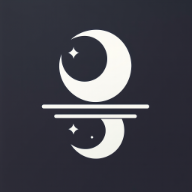
A&B Network
مشاركة نصائح عملية وتجارب من السفر والأعمال الجانبية والحياة اليومية.
جاري تحميل عدد المشتركين...





